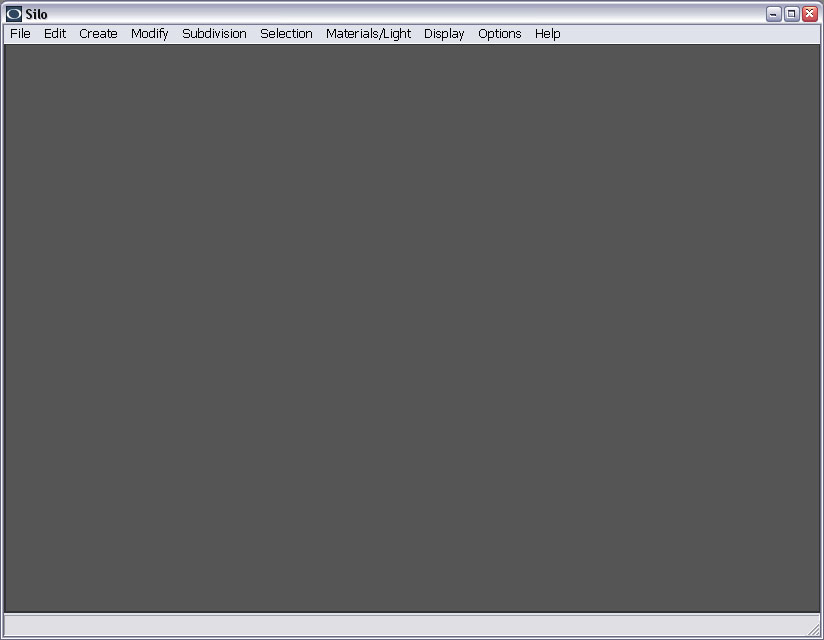
что такое silo (сайло)?
это такая маленькая программулька предназначенная для субдивижн моделирования. на большее она не способна, зато вот это сделано в ней очень неполохо и есть некоторые уникальные фишки. короче моделить персонажей (именно персонажей а не технику там всякую) в ней очень удобно (имхо). ещё из достоинств - низкая цена (что-то около 100 долларов) и не особая требовательность к железу.
официальный сайт:
http://nevercenter.com/
туториалы на офф сайте:
http://www.nevercenter.com/tutorials/
видеотуториалы бесплатные (но нужна регистрация) довольно большие по объёму - моделирование бошки кого-то там.
прямая ссылка с моего эккаунта (может не работать):
http://www.kurvstudios.com/free_tutorials/silo_free_tutorials.php?u=37221
ссылка на сайт где регистрироваться нада:
http://www.kurvstudios.com/free_tutorials/login.php
вот ещё малюсенький обзорчишко сайлы (на буржуйском)
http://www.subdivisionmodeling.com/reviews/software/silo/silo.php
приступимс...
а вот так оно (silo)выглядит
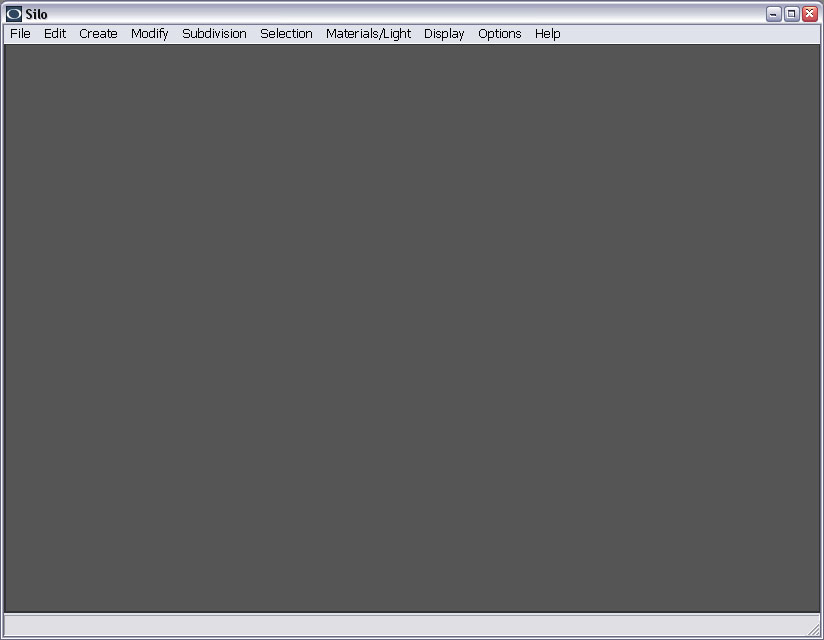
гы
шутка :)
вот так приблизительно выглядит
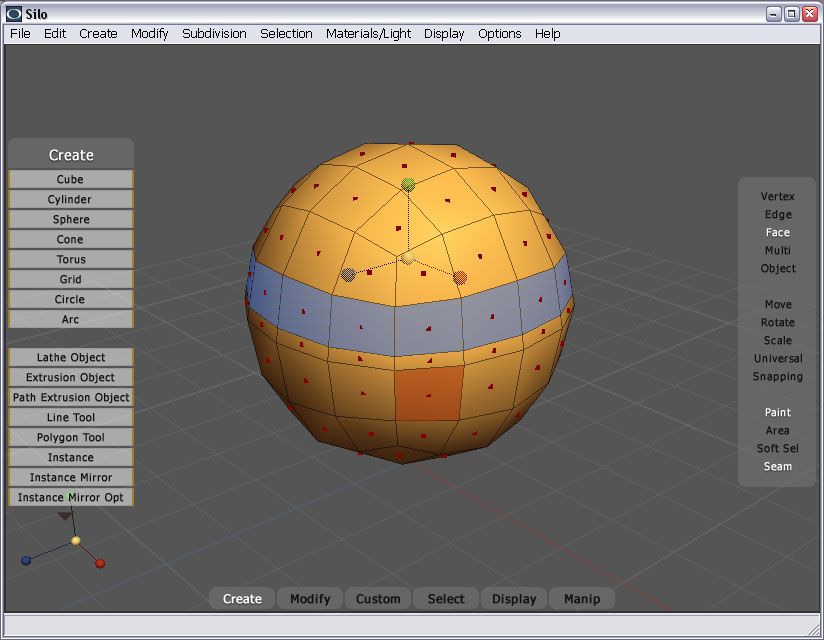
вообще сайло славится своими способностями по настройке интерфейса. в ней можно назначать даже даблклики мышой на все 3 кнопки. есть пресеты под основные проги в которых моделируют. (но я использую стандартную плюс некоторые свои хоткеи). интерфейс можно сделать какой угодно - можно рисовать свои кнопки и размещать их на экране где угодно, можно сделать что кнопки ббудут появляться только по клавише пробел (типа как в мае)
управление вьюпортами в сайло:
alt+ LMB - крутить вьюпорт
alt + MMB - двигать
alt + RMB - зумировать (можно ешё alt + колёсико прокрутки курить)
НО ЭТО ВСЁ МОЖНО ПЕРЕСТРОИТЬ КАК УГОДНО!
options > mouse setup...
далее, виды фронт, райт перспектив и т.п. по умолчанию висит на цифрах, но данные виды нужны достаточно редко, поэтому я себе настроил как в максе на alt+W - single view layout (не совсем как в максе работает, но похоже), а забинденые по умолчанию альт плюс цифры на раскладки вьюпортов у меня отвечают за режим шейдинга объектов (по умолчанию ctrl + alt + колёсико)
так как вся прелесть сайло всё-таки в хоткеях, то я предпочитаю кнопки прятать и показывать их по пробелу если вдруг сильно приспичит, хотя пояти всё что есть на кнопках есть и в меню.
display > show buttons
(если кнопки спрятаны, то будут доступны по пробелу - пока пробел нажат видны кнопки, как в мае короче)
вообще кнопки можно самому нарисовать как угодно или скачать с официального форума то что люди там делают. хотя как уже говорил хоткеи рулят.
единственно для чего можно юзать кнопки - это такой хитрый режимчик есть, когда кнопки рисуются рядом с манипулятором и типа далеко не двигая мышью можно чо нибудь сделать причём довольно оригинальным способом. описать это довольно сложно - нужно пробовать (смысл такой, что нажав на кнопку бевела, и не отпуская её можно рулить размер бевела, получается клик+драг = изменяемый бевел, короче это ещё один вариант как можно организовать процесс, кому кал больше нравится)
выглядят эти хитрые режимные кнопки вот так (картинка внизу), посмотреть подсказки на кнопках можно нажав на них правой кнопкой
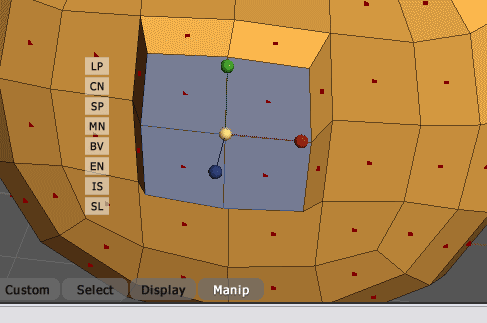
приступим к моделированию, условное название модели - "чернобыльский колобок"
так как моделька у нас будет от балды, то и стиль моделиннга будет - бокс моделлинг.
немного теории по полимоделированию:
бокс моделлинг - это система моделирования основанная на задании общих объймов с последующей их конкретизацией, зачастую первым объектом из которого всё получается бывает бокс, отсюда и название.
второй подход - полигон-за-полигоном - более приемлем когда моделлинг идёт по скетчу и нужно выдерживать точность. смысл - из одного полигона экструдируются рёбра, и соответсвенно полученные полигоны выкладываются по референсу как нужно.
итак создаём бокс в сайло
это можно сделать как минимум 3мя способами:
1 - нажать alt+q
2 - выбрать в основном меню create > cube (тут даже кнопачка ... есть, нажав на которую, можно задать кой какие первоначальные параметры куба)
3 - по меню на правой кнопке (дублирует в общем основное меню)
естественно я нажимаю alt+q и получаю что-то вроде такого
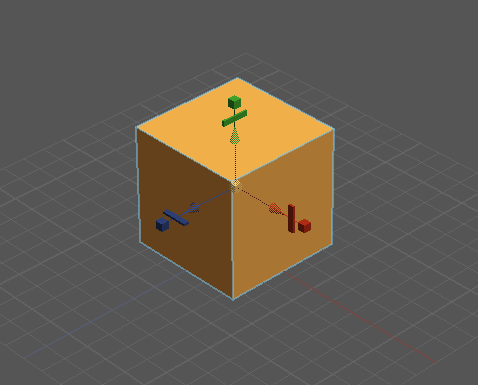
у куба мягко говоря мало точек за которые можно подвигать, то есть особо форму им не задашь, то есть нам нужно бооольше точек. для этого есть масса способов, но нам нужен колобок то есть сфера, поэтому мы сделаем вот что:
нажмём кнопку C - сгладим нашу модель на один уровень (типа мешсмус в максе, меш прокси в мае и т.п.). то есть кнопка С - это сглаживание на один уровень вверх, кнопка V - сгаживание на один уровень вниз. очень переживаю что нет кнопки включить-выключить сглаживание.
также это доступно их меню
subdivision > subdivide (и т.д.)
получим что-то типа такого (см. картинку)
видим там сгаженный на одну итерацию куб и контрол меш (сам первый куб в виде сетки)
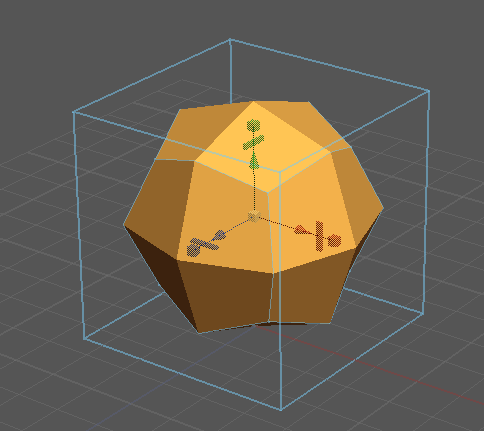
но нам щас сглаживание не нужно и мы переведём сглаженный куб в чистые полигоны
для этого нажмём shift+C - refine control mesh (меню subdivide)
и получим это (картинка)
видим что контрол меш пропал и мы можем редактировать не только начальные точки куба, а все точки что есть.
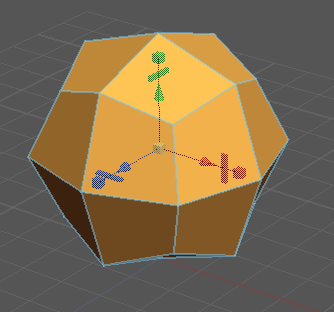
как попасть на уровни подобъектов (вертексы, эджи и полигоны)?
у сайло есть как бы 6 уровней (хоткей в скобках) :
1 - (A) - вертексы
2 - (S) - эджи
3 - (D) - фэйсы
4 - (F) - объекты
5 - (G) - мульти селектион моде, то есть можно выбират ьи вертексы и эджи и фэйсы
6 - (H) - текстурные фейсы (примитивные возможности по текстурированию, нафик в общем то ненужные)
вот как выглядят эти режимы
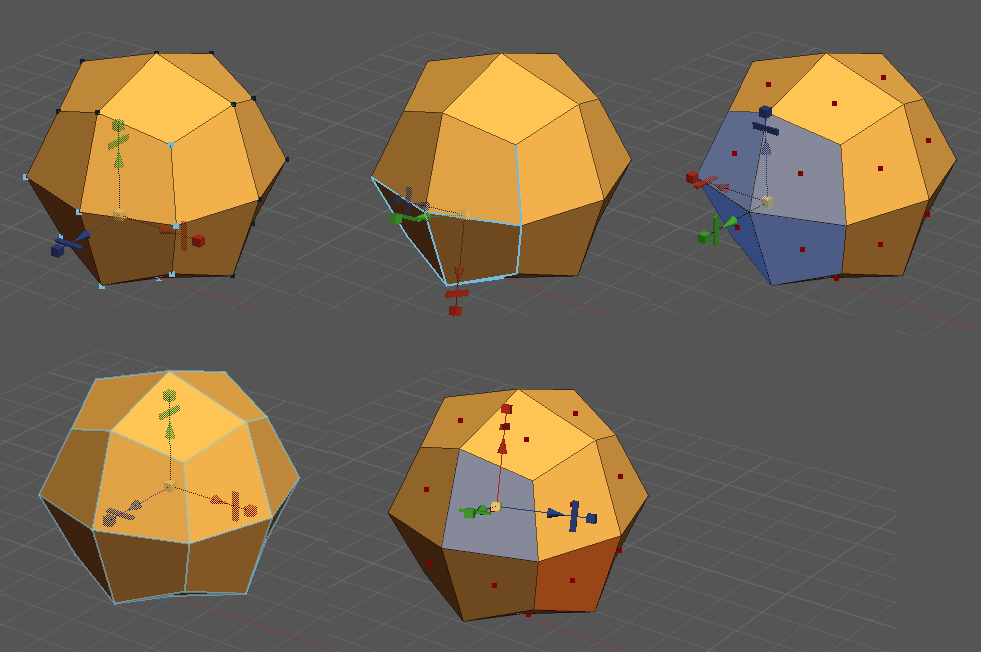
вот и пришло время для первого сохранения, надеюсь данная операция трудностей не вызовет. из особенностей - можно сохранить скриншот экрана, сохранить выбранные объекты. а вот инкрементального сэйва лично мне очень не хватает, приходится писать всё в один файл (ctrl+s) и переодически вручную сохранять с новым именем
колобок у нас будет круглым поэтому нада его ещё скруглить. точно таким же образом как сглаживали в первый раз - один раз С и потом рефайн контрол меш.
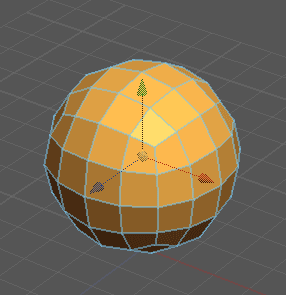
всем наверное известно что симметричные модели делаются либо через динамическую зеркальную половинку, либо через зеркальную работу инструментов. в сайло реализована половинка. но до зеркальной половинки давайте поговорим о селекте в сайло.
итак, в сайло есть 2 режима выделения - это рисованием и рамочкой (alt+S и alt+A соответсвенно). лассо выделения нету (ну я по этому то и не сильно расстраиваюсь потому как никогда этим не пользуюсь). реживы выюора бэкфейсинг фэйсов сделаны так - левая кнопка - выбирает видимые элеменеты, средняя - все. (ещё раз напоминаю что это всё настраивается как душе угодно, так на всякий случай)
зажатый шифт добавляет выделения, а alt+shift - убирает из выделения. инверитрование выделения через ctrl+shift работает только с рамочным режимом выделения.
пока хватит, про такие интересные вещи как выделения лупов рингов и т.п. поговорим чуть позже.
по нашей модели, выделяем половину модели (в режиме фейсов D) и удаляем delete. (рамочным выделением и средней кнопкой, следите чтобы захватить маленькие краасные квадратики по центру фейса.)
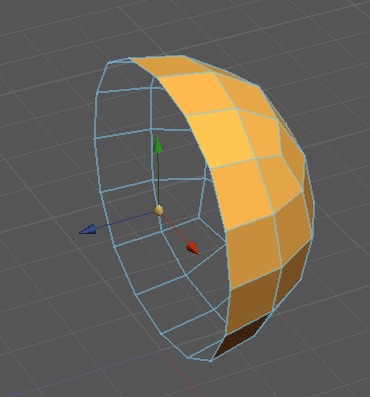
по умолчанию сайло создаёт новые объекты в центре координат, и миррор работает относительно именно этого центра, то есть создать динамическую половинку и подвигать её не получится, придётся коллапсить
помимо динамической половинки (create > instance mirror shift+I), можно создать динамическую копию (create > instance I), а можно создать не динамическую половинку, которая автоматом может сшиться (modify > mirror)
у этих инструментов есть опции типа по какой оси миррорить и какой порог выдерживать между велдингом точек.
выбираем половинку, нажимаем shift+i и скорее всего окажется что не та ось, нажимем анду (ctrl+z) лезем в меню и нажимем точечки и меняем ось на нужную (скорее всего ось х). толеранс поставим что-то около 0.005 - зависит от мсштаба модели и от личных предпочтений. смысл толеранса - будет снапить вертексы ближе порога от нуля по оси зеркала в ноль, то есть крайние точки всегда будут сходиться
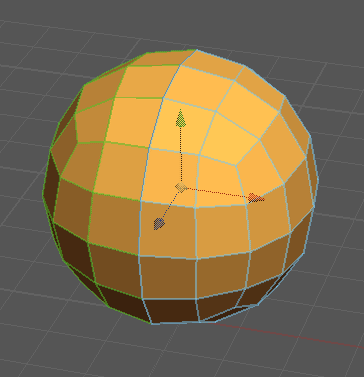
немного о шейдинге
в сайло есть кучка режимов шейдинга, гранёный, сглаженный, с сеткой, чистая сетка, прозрачный (display > object display mode > ...)
я себе заюзал на кнопки alt+1 alt+2 alt+3 - сглаженный без сетки, сглаженный с сеткой, сетка прозрачная. пока хватает.
посмотрим на нашу модель так сказать в приближенном виде. нажмём пару раз С чтобы сгладить модель и нажмём alt+1 чтобы увидеть её сглаженную и без сетки. шов динамической половинки автоматически не сшивается, и как видим это выливается в некоторых глюках, которые нада учитывать.
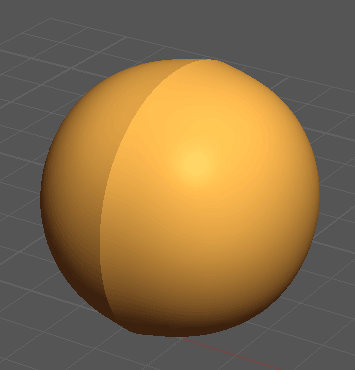
сделаем болванку для глазика
- создадим сферу (правое меню - криэйт - спхере)
- скалируем сферу до нужного размера с помощью манипулятора масштабирования или универсального.
оп-па... пришло время рассказать про манипуляторы.
надеюсь что такое манипуляторы все и так знают - это такие штучки типа стрелочек за которые можно тягать и всякое интересное будет происходить типа движения вращения масштабирования или изменения величины какого нибудь тула. так вот, главные манипуляторы это кнопки Q W E R T
q - универсальный манипулятор, с ним модно и крутить и двигать и масштабировать (в максе до сих пор такого нет)
w - Move manipulator
e - rotate manipulator
r - scale manipulator
е - snapping manipulator
всё понятно кроме снаппингового манипулятора - тоже интересная штучка (о нём пожалуй попозже, главное не забыть)
- с помощью манипулятора муве или универсального ставим в нужно место, с помощью манипулятора ротате крутим как нам нада. не затрагивая снаппингового манипулятора расскаже немного про снаппинг к гриду. то есть есть режим который включает/выключает снаппинг к гриду ALT+SHIFT+A. помимо снапинга к гриду, этот режим выполняет роль снапинга к осям при вращении, то есть если вы хотите повернут ьчто-то на 90 градсов по мировым осям, то нужно включить привязку к гриду.
ещё один момент - констрэйнт трансформации в какой нибудь плоскости - этого напрямую в интерфейсе нет, но можно задавать ограничения с помощью хоткеев. для моделирования персонажей эта опция несущественна и я ею не пользуюсь, ведь всегда можно заменить двумя раздельными движениями по осям.
- делаем инстанс миррор
- назначаем шейдинг какой нам нравится (если нажать шейдинг при не выбранных объектахто шейдинг подействует на все объекты.)
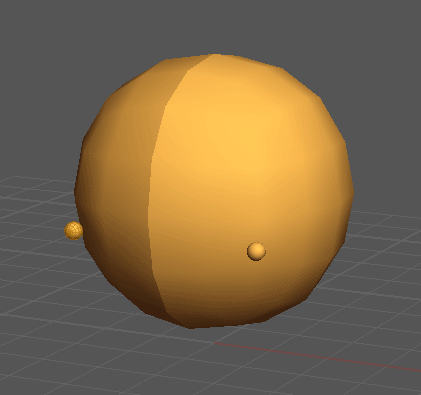
я вот подумал, что моя речь для непосвящённого в термины может звучать ну совершенно невразумительно, но уж извиняйте, нема русских слов для английских, и хрена их позаменяешь даже если захочешь. например grid - вот как это перевести на русский язык. сетка? сетка ещё может и wire быть. короче сложно это всё, надеюсь владеющие терминологией меня понимают кто не понимает, учит терминологию и жаргон
я вот решил что колобок он и в африке колобок, поэтому сгладил ещё меша, чтобы больше было полигонов для работы.
выделил 4 фейса, покрутил и подвигал с помощью манипуляторов.
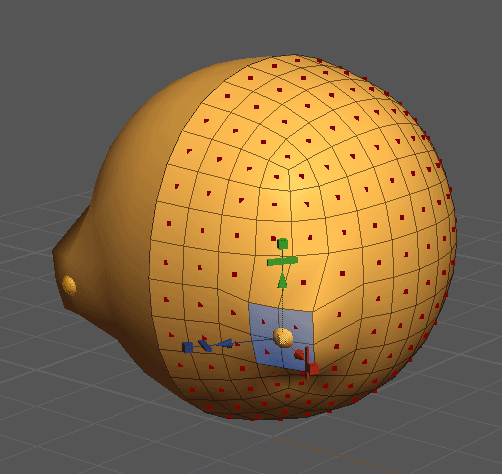
теперь один из важный приёмов в полимоделлинге - твикинг - быстрое редактирование положения вертекса. в сайло на мой взгляд этот вопрос решён блестяще. практически в любом месте нажав ctrl вы попадаете в режим твикинга, отпустив конрол возвращаетесь где были.
собсвенно покручивая модель и быстро двигая точки лепим форму.
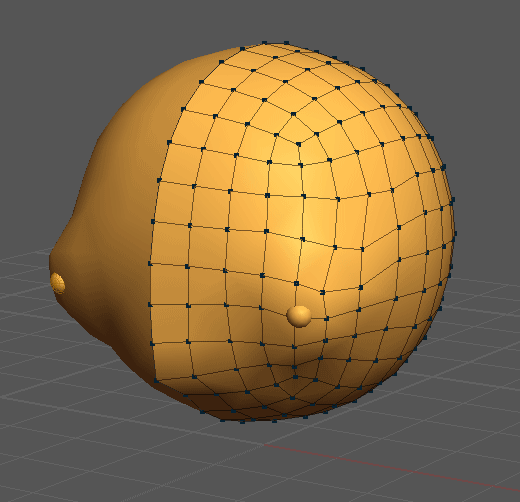
далее знакомимся с инструментом split tool - Эт окороче инструмент позволяющий резать по модели. в сайло он довольно весёлый, но в максе мне нравится больше (в максе можно резать через эджи). значит этим ножиком (alt+X) режем себе формы, старясь делать face loops (сами этот термин переводите ) и делать кватратные полигоны (квады). тема квадов и фэйслупов отдельная обширная тема, пока её трогать не будем, если хватит у меня сил и знаний, напишу нимного позже.
при резке меша образуюся треугольные треугольники от которых нада избавляться. в сайло есть инструмент Merge vertices (weld) который этим делом и занимается. причём в 2х режимах. если выбрано 2 вертекса и нажато N, то произойдёт (если сможет) таргет велд к второму выбранному вертексу. ежели выбрано много вертекстов то нажатие N приведёт к велду по толерансу, в зависимости от расстояния между точек. толеранс задаётся в опциях инструмента которые доступны через кнопачку ... в меню Modify > merge vertices
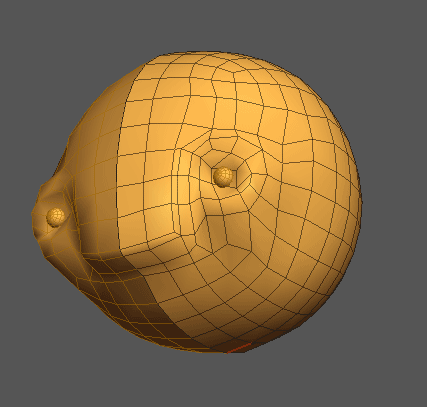
сделаем в носопырке дырочку
- выделлим полигон
- нажмём Z - экструд
вроде как бы ничего не происходит но на самом деле всё уже произошло, просто новый полигон находится там же где и старый, и теперь если масштабировать полигон то получится инсет, а если двигать - то будет экструд. мы помасштабируем его чтобы получить инсет.
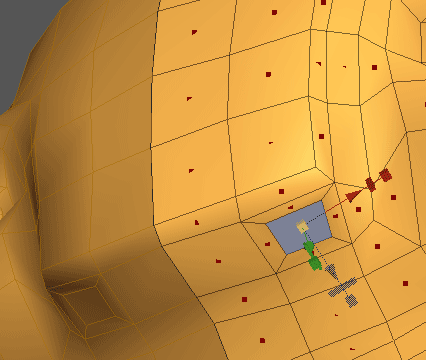
нажмём ещё раз Z и подвигаем манипулятором новый полигон.
казалось бы, вчём прикол...? ничего такого особенного, а прикол в том, что все эти действия типа движения вдоль нормали или масштабирования по нормалям можн опосадить на мышку, то есть отпадает необходимость даже тыркать в хоткеи! у меня на shift + RMB висит move along normal a на ctrl + RMB - normal scale. и это далеко не всё что весит на мыши, но об этом позже.
также есть комбинация экструда и движения вдоль нормалей - shift + Z - extrude along normals. то же самое только чуть быстрее.
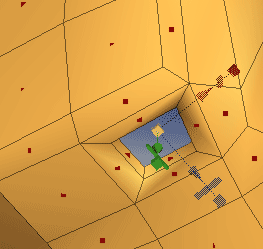
на даблклике левой кнопки мыши у меня висит select loop а на даблклике средней кнопки сидит select ring. чувствуете? уже должно быть интересно. более того select loop работает не только с эджами но и с полигонами, достаточно выбрать один полигон и даблкликнуть на соседний, чтобы выбрался фэйслуп.
но вообще я хотел рассказать по бевел.
значит выбираем даблкликом edgeloop и нажимаем кнопку B - бевел (кстати тоже не только с эджами работает). появляется манипулятор и мышка сразу в режиме редактирования величины бевела. после левого клика манипулятор можно опять потягать. правый клик прекращает работу тула.
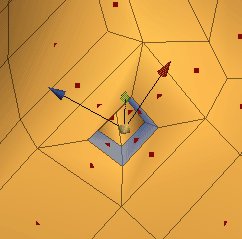
ножичком (split tool) вырежем луп для хавальника
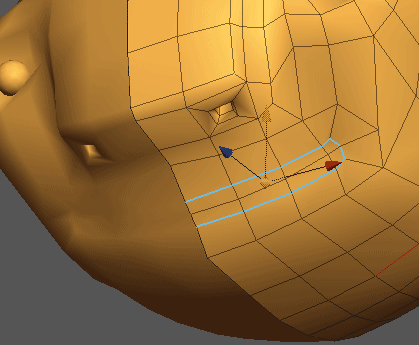
что-то сильно добрый колобок получается, а он же вроеде как чернобыльский, и по идее ему там херово должно быть. а раз херова, значит должен быть злой.
значит твикаем точки нарезаем лупы
на картинке такой процесс, через даблклик фэйслуп выбран, нажата Z, шифт плюс мыш - двигаем вдоль шормалей и немного инсет скэйла.. на контрол+шифт+RMB у меня inset scale
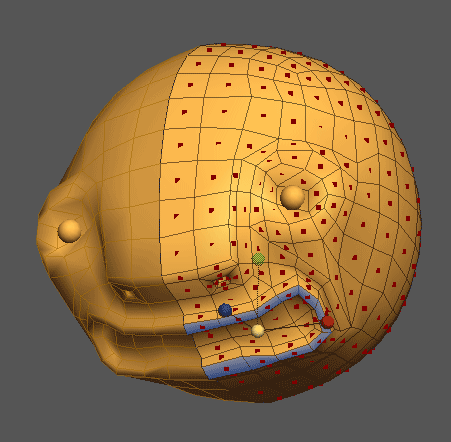
чо та я разошёлся...
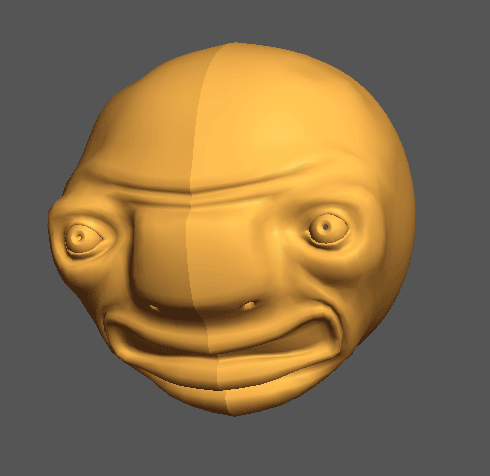
дырка под ухо
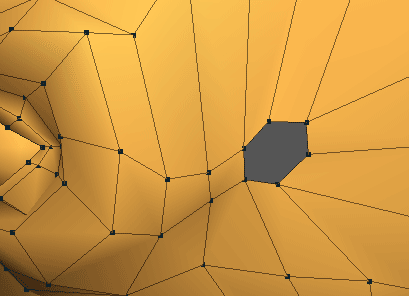
акрыть дырку можно двумя способами.
- выбрать одну грань дырки и вызвать команду modify > fill hole
- выбрать все точки по краю и нажать Р - создастся новый полигон из выбранных точек (причём имеет значение порядок в котором выбирались вертексы)
команда connect
тоже хорошая команда, сидит на клавише X (также эта команда может работать на выделении рёбер и полигонов создавая эджлуп.)
соединяет 2 точки на одном фэйсе, создавая новое ребро.
можно упомянуть тут инструмент spin edge клавиша \ - как бы крутит эдж в другие точки... сложно объяснить...
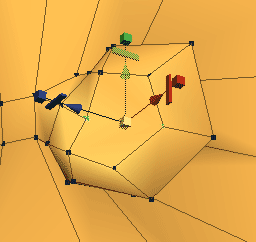
интересный тул для выборки select path
выбираете крайние эджи, вертексы или полигоны нажимаете Y и получаете выбранными элементы по дорожке.
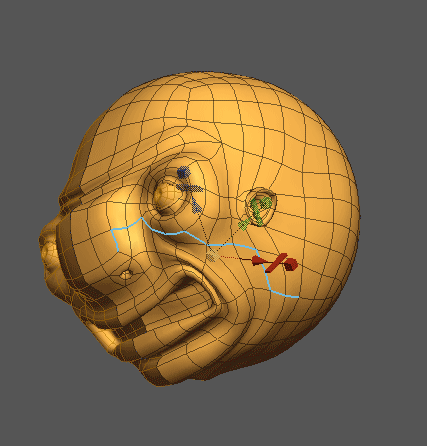
конвертация между выбранными подобъектами вертексы-эджи-фэйсы происходят по клавишам shift+a shift+s shift+d соответсвенно.
selection grow и shrink - это плюс и минус на клавиатуре.
спрятать - показать манипулятор - alt+m
перемещать манипулятор (то есть центр трансформации) - insert
софт селектион - alt+shift+s - колёсиком рулится радиус, а резкость - crtl+ колесо
ага, ещё фирменная примочка сайло - split loopпомимо этого есть тул slide (K) который двигает эджи по фейсу
и ещё, есть режим хайлайта, когда подсвечивается элемент над которым находится курсор, так вот во многих случаях элемент можно не выделять, достаточно того что над ним стоит курсор и он подсвечен. так подведя курсор к эджу (который в составе эджринга) чтобы он загорелся красным и нажав shift X вы сразу создадите новый эджлуп для подразумеваемого эджринга. такие же штуки с одиночными элементами типа бевела экструда и т.п.
я кажется не рассказал про бевел (на самом деле было про бевел раньше, ну да ладно)
есть и такой тул на кнопке B собственно бевел, работает и на вертексах и на эджах и на фейсах.
можно не только двигать как бы кучку вертексов но и вращать и масштабировать и кой какие изменения рассчитанные на группу вертексов, например smooth
обычно используется для корректировки объёмов, после того как топология уже сделана
выглядит это примерно так (за пару минут колобок стал сильно другим )
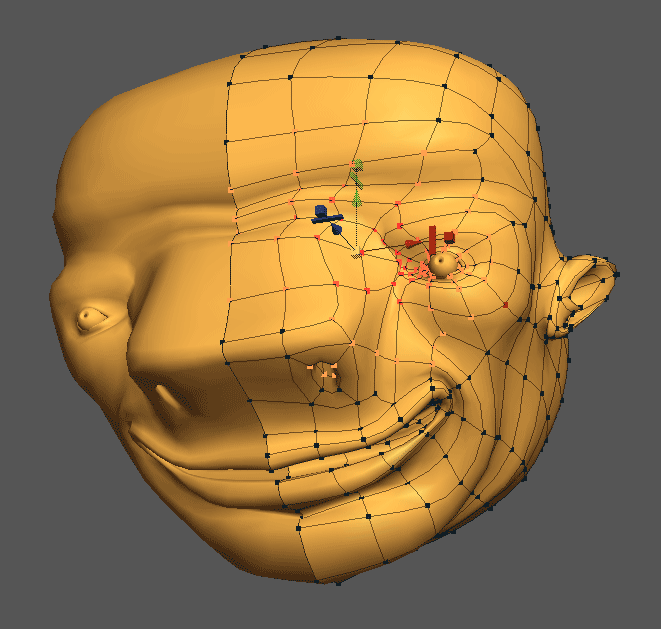
немного про smooth - смус расслаблет вертексы, так чтобы между ними углы были меньше. если вы нагоодили кучу деталей, то часто возникает необходимость кой где чего расгладить, например складки кожи в самом начале.
у меня smooth висит на shift + колёсико вверх
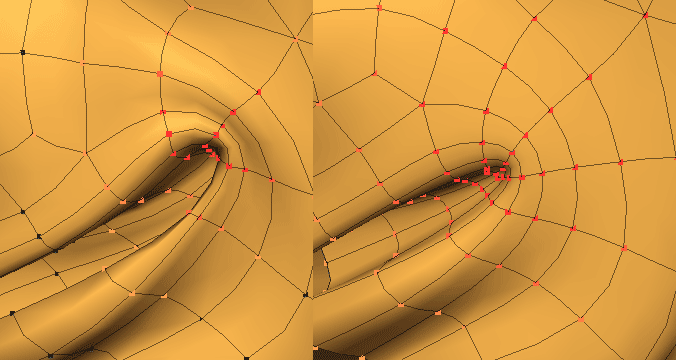
ещё такая особенность - операции по смене выделений не участвуют в общем undo, для них есть свой undo доступный по alt+z. хотя поначалу такой подход немного необычен, но у него есть свои плюсы - в некоторой степени им можно заменить селектион сеты.
ещё пару элементарных вещей (для полноты картины и на всякий случай) надеюсь что это такое объяснять не нужно.
дефолтные хоткеи:
grow selection: +
shrink selection: -
edge loop: alt+e
edge ring: alt+r
faceloop: выбрать 2 фэйса и alt+e или alt+r
partial edge and face loops: выбрать крайние у будущего лупа эджи или фэйсы и нажать alt+e или alt+r (при этом есть ещё инструмент select path который сам проложит себе дорожку от двух выбранных элементов, даже если они не на одном лупе)
немного про connect, slide и split loop
часто возникает необходимость добавлять больше геометрии. при услови что вы выкладываете лупы, вам нужно быдет периодичеки добавлять их. для этого есть маса способов. способ первый классический - выбрать эдж ринг, нажать коннект, слайдить новый эджринг в нужное положенеие. способ второй - использовать инструмент split loop котоый объединяет в себе всю перечисленную выше последовательность, у него много контекстных режимов но есть и такой что достаточно подвести мышку к участнику эджринга и нажать shift+x и сразу можно указывать положение нового лупа.
немного про highlight selectionчто в этом такого? то, что если ваша операция касается только одного компонента то его можно не выбирать, достаточно чтобы он подсветился, т оесть наводим на него мышку и нажимаем хоткей и уже инструмент работает. только при этом ничего не должно быть выбрано. (на самом деле режим твикинга с контролом - это из этой же оперы)
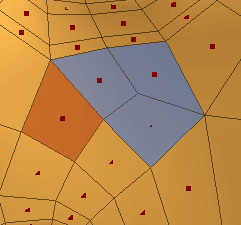
вот делал себе когда то распечатку хоткеев, может кому нибудь будет интересн опосмотреть на список команд.
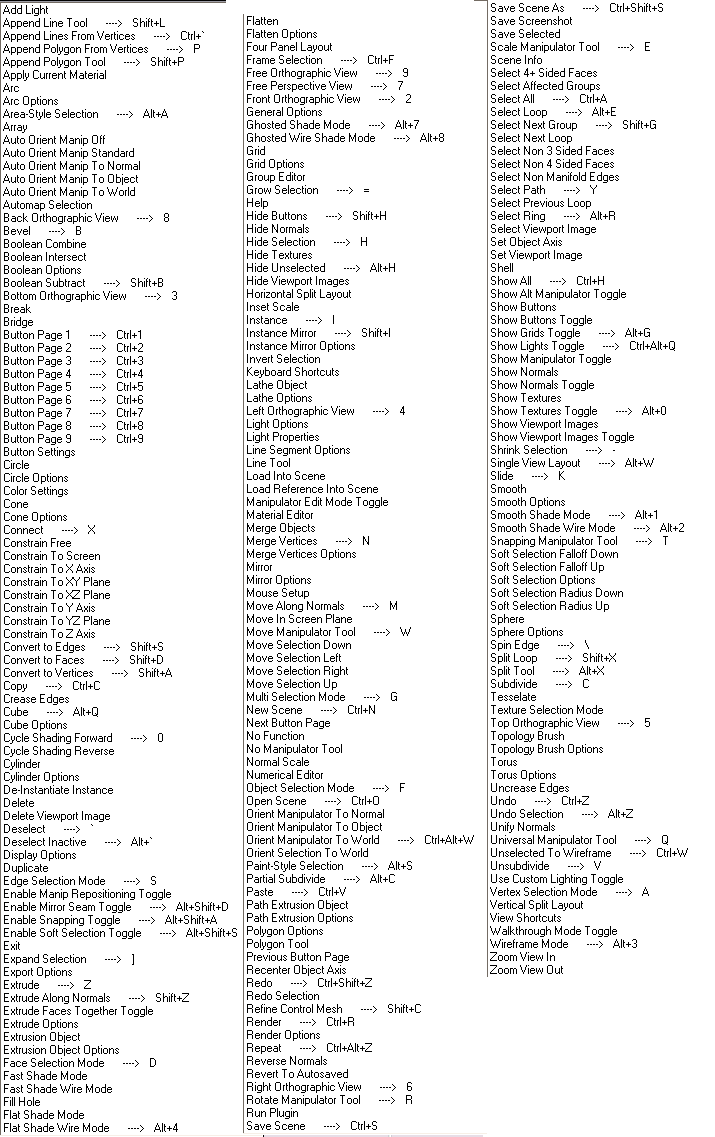
111: образец геморройности точного моделирования в сайло (про это речь была в начале темы) отвечая всё же на вопрос про ШВЫ, скажу что швы делать так же ка и везде. но лучше авто и прочую технику моделить не в сайло.
итак, минитутор по созданию покрышки всё кривое, так как я по быстрому делал и не старался, только чтобы принципы показать, да и сайло к этому не располагает, что надеюсь всем станет ясно после прочитанного. 1 - рисуем профиль для lathe (revolv) инструментом line tool можно было умнее стелать, копировать инстансы (I) у них бы пивот сохранялся в одном месте, всё же одной операцией меньше, плюс потом проще было бы тайленый протектор резать. как бы то ни было, а работу кой каких инструментов этот минитутор продемонстрировал
|
продолжим с колобком, сделаем ему зубы
создаём бокс (alt+q) уменьшаем его манипулятором до примерно нужного размера и ставим его в примерно нужную позицию. выделывем из бокса зуб - пару бевлов и немного твикинга
клонируем зубья copy - paste (ctrl+c - ctrl+v) немного двигаем и насштабируем
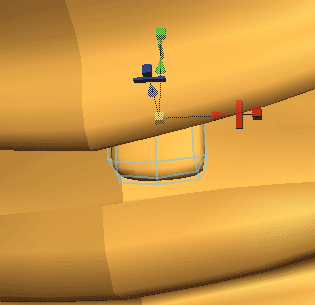
клонируем зубья copy - paste (ctrl+c - ctrl+v) немного двигаем и насштабируем
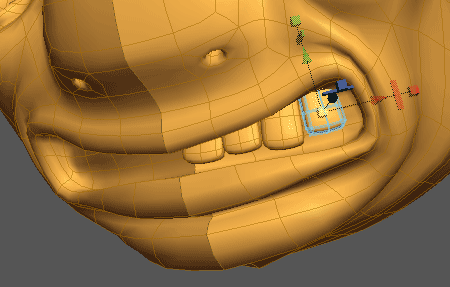
аттачим все зубы в один объект merge objects, делаем instance mirror (shift+i)
но теперь захотелось поправить зубы ещё. для этого хотелось бы выбирать зубы по одному - выбираем полигон на хубе и нажимаем кнопку ] - expand selection - это типа как подобект элемент в максе получится. теперь можно двигать.
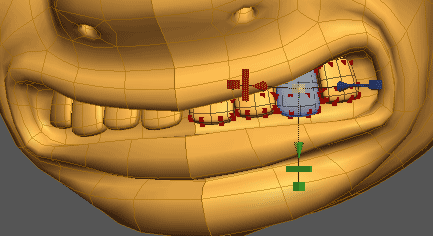
ещё немного действий:
чтобы избавиться от шва через всю модель - удалить инстансную половинку, сделать нормальный миррор modify > mirror
нижний ряд зубов и углублена ротовая полость
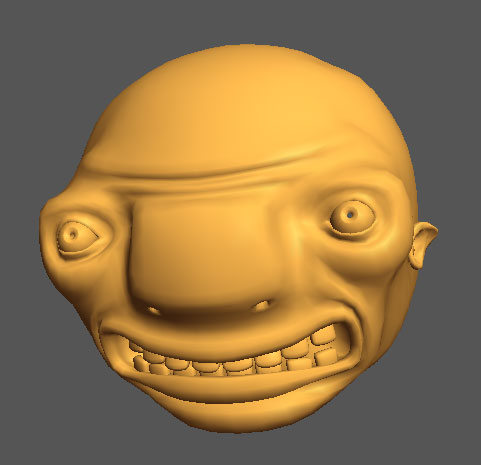
сделаем колобку очки
рисуем профиль линзы и профиль дужки line tool
крутим профиль командой lathe
подправляем что где криво
ставим внужное место
линзе я назначил режим отображения smooth ghosted
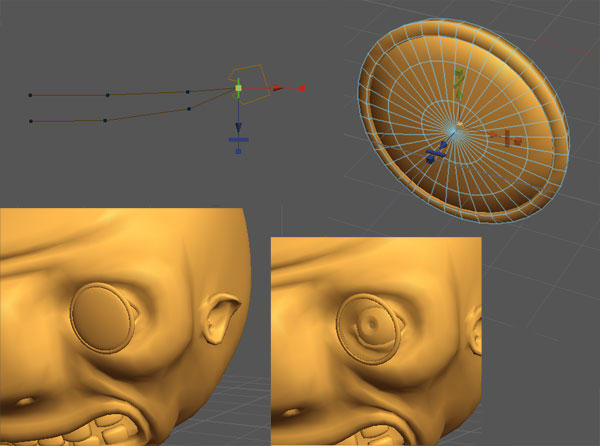
дужки очков
рисуем профиля для дужек и переносицы line tool'м
выделяем полигон в ободек и break - получается новый объект и дырка в дужке
прокатываем этот полигон по пути path extrusion object
полученны объект пришлось ровнят ьпо нормалям unify normals и reverse normals
квадратик больше не нужен - удаляется
на дужке закрывается дырка - fill hole (выделить одно ребро на краю дырки и нажать fill hole)
выделяем 2 объкта, заходим на уровень фейсов D
выбираем 2 полигона друг напротив друга где нужно законнектить
нажимаем bridge
получился один объект - ободок и дужка
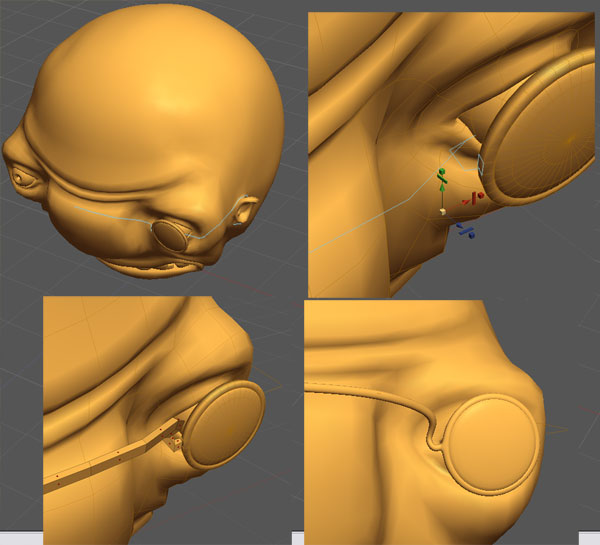
с дужкой почему то прокатить не получилось, пришлось руками экструдить
->Z (экструд), твик в положение, ориентация -> экструд, твик, манипулятор -> экструд, твик, манипулятор -> и так далее. достаточно быстро в общем то.
вот что имеем

так, topoly brush - уникальнй инструмент, которого больше нигде в таком виде как в сайло нет (говорят что в максовском полибусте есть). смысл - вы рисуете линии по которым автоматичеки будет строиться меш. там где линии пересекаются, будут вертексы. прикол в том что линии эти рисуются прямо на модели.
заявленая сфера применения - построение моделей по сканированным моделям в которых получается хренова туча полигонов и никакой топологии. а также для изготовления одежды. плюс, всё что смогут придумать пользователи (типа уха которое было в примере раньше)
не знаю какую уж тут колобку одежду придумать.... наверное шапочку какую-нибудь
modify > topology brush
рисуем линии будущей топологии
нажимаем ентер
получается такая кривоватая сетка (во многом зависит насколько вы тжательно нарисовали линии)
кривую сетку немного ровняем

делаем move along normals всем полигонам чтобы вытянуть шапку наружу из головы
утолщение внизу шапки делалось так - дабл клик на едже (второй снизу) - выбрался еджлуп
B - разбевелился этот эджлуп на 2
файслуп селект нижнего края (один полигон выбран и даблклик на соседнем)
move along normals этого фэйслупа (shift+RMB)
AngryCAT:
AndrGraft: Ещё дополню - команда Smooth работает с highlighted (подсвеченными) элементами геометрии из этого следует любопытный способ применения этой команды. Биндим Smooth на кнопку, зажимаем её и водим мышкой в том месте где нужно "сгладить" геометрию. Как бы "рисуем" Smooth-ом :-) |
зеркалим половинку шапки instance mirror
командой modify > shell делаем толщину (типа как в максе модификатор shell)
во всём процессе твикаются вертексы чтобы занимали нужную позицию
инстансная половинка удаляется, делается нормальный миррор

всё, канец.
palpalch: Всем привет харошее дело делаете! я лично в восторге от сило.Советую всем почаще на форум nevercenter.com ходить там очень много полезного.С появлением сило я заставил себя обратить внимание на полимоделинг как таковой. Раньше терпеть не мог ,особенно в максе,сдесь все как песня. . |
вот ещё трикс - как получить кривую из выделенных эджей - выбрать эджи, ctrl+c, ctrl+v
разделить ребро пополам: выделить ребро и нажать Х (connect)
а теперь точно канец.